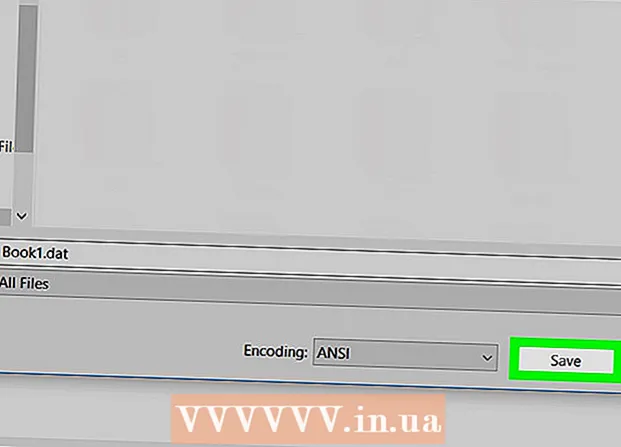Аутор:
Marcus Baldwin
Датум Стварања:
19 Јуни 2021
Ажурирати Датум:
1 Јули 2024

Садржај
- Кораци
- 1. део од 7: Западни емотикони
- 2. део од 7: Оријентални емотикони
- 3. део од 7: Наредбе тастатуре (иОС)
- 4. део од 7: Наредбе тастатуре (Андроид)
- 5. део од 7: Наредбе тастатуре (Мац)
- 6. део од 7: Наредбе тастатуре (Виндовс)
- 7. део од 7: Емоји
Емотикони су једноставан и забаван начин преношења емоција или додавања интонације тексту, да тако кажемо. Постоје два главна стила емојија: западни и источни емоји. Ова два стила чине огромну већину емотикона који се налазе на интернету на интернету. Ту је и емоји - графички језик који користи комбинације слика уместо речи. Емојији нису толико распрострањени, али су привлачнији од једноставних емотикона.
Кораци
1. део од 7: Западни емотикони
 1 Знајте како да унесете западне емотиконе. Западни емотикони су се појавили у цхат сервисима као што су ИРЦ и АОЛ (у Северној Америци и Европи). Обично се уносе хоризонтално с лева на десно. Врх (глава) емотикона се скоро увек налази на левој страни.
1 Знајте како да унесете западне емотиконе. Западни емотикони су се појавили у цхат сервисима као што су ИРЦ и АОЛ (у Северној Америци и Европи). Обично се уносе хоризонтално с лева на десно. Врх (глава) емотикона се скоро увек налази на левој страни. - Западни емојији имају тенденцију да се фокусирају на лице и у већини случајева имају дословно значење.
- Западни емотикони често користе латинична слова одвојена симболима.
 2 Користите симбол.:да покаже очи (у већини случајева)... Иако су у неким емотиконима очи другачије означене.
2 Користите симбол.:да покаже очи (у већини случајева)... Иако су у неким емотиконима очи другачије означене.  3 Додајте нос ако желите. Западни емотикони долазе са и без носа; нос је означен симболом -... Да ли ћете додати нос или не, зависи од вас.
3 Додајте нос ако желите. Западни емотикони долазе са и без носа; нос је означен симболом -... Да ли ћете додати нос или не, зависи од вас.  4 Направите емотикон. Најједноставнији емотикон је насмејани емотикон :)... На основу овог емојија можете створити многе друге емотиконе, на пример, додати шешир (]:)) или браду (:)}) Испод су најчешћи западни емотикони:
4 Направите емотикон. Најједноставнији емотикон је насмејани емотикон :)... На основу овог емојија можете створити многе друге емотиконе, на пример, додати шешир (]:)) или браду (:)}) Испод су најчешћи западни емотикони: Емоције и акције Емоција / акција Емотицон Хаппинесс :):-) * Туга :( Узбуђење : Д Истурени језик : П Смех КСД Љубав 3 Запањеност : О Винк ;) Немам речи без речи! :& Плачи :*(:’( Забринут : С Незадовољан : Љут >:( Стрм Б) Равнодушан : Евил >:) Тупо :- Миструст О_о Баци коску! о / о У реду о / Кисс :^* Досада | -О
* Слободно додајте носеве или друге елементе овим емотиконима.Ликови и објекти Лик / Објекат Емотицон Робот Полице ([( Робот [:] Мики Маус ° о ° деда Мраз * Хомер Симпсон ~ (_8 ^ (И) Марџ Симпсон @@@@@:^) Барт Симпсон ∑:-) ружа @>-->-- Фисх *)))-{ Папа +:-) Ленни ( ͡° ͜ʖ ͡°) Скатебоардер о [-]: Стрелац ------ К Мач ========[===] Ујка Сем =):-) Вилма Флинтстоне &:-) Пас : о3
2. део од 7: Оријентални емотикони
 1 Знајте како да унесете оријентални емоји. Оријентални емотикони су уобичајени у југоисточној Азији. Обично су фронтални емотикони за разлику од хоризонталне оријентације западних емотикона. У оријенталним емотиконима већи нагласак се ставља на очи, које се користе за преношење емоција.
1 Знајте како да унесете оријентални емоји. Оријентални емотикони су уобичајени у југоисточној Азији. Обично су фронтални емотикони за разлику од хоризонталне оријентације западних емотикона. У оријенталним емотиконима већи нагласак се ставља на очи, које се користе за преношење емоција. - Многи оријентални емотикони не користе латинична слова, што пружа више могућности за креирање различитих емотикона, али неки рачунари не приказују све коришћене знакове.
 2 Размислите о укључивању тела у емоји. Многи оријентални емотикони користе симбол ( ) за означавање контура главе или тела. Да означите контуре тела / главе или не - на вама је.
2 Размислите о укључивању тела у емоји. Многи оријентални емотикони користе симбол ( ) за означавање контура главе или тела. Да означите контуре тела / главе или не - на вама је.  3 Помоћу табеле са симболима пронађите симбол. Виндовс и мацОС имају табелу симбола која садржи све доступне симболе. Помоћу ове табеле пронађите симболе за креирање емотикона, али запамтите да се на другом рачунару одређени симболи можда неће појавити.
3 Помоћу табеле са симболима пронађите симбол. Виндовс и мацОС имају табелу симбола која садржи све доступне симболе. Помоћу ове табеле пронађите симболе за креирање емотикона, али запамтите да се на другом рачунару одређени симболи можда неће појавити. - Виндовс: кликните Вин+Р и унесите цхармап... Отвориће се табела са симболима. Из падајућег менија (горе) изаберите одређени фонт. Претражите и преузмите фонт Цоде2000 на мрежи да бисте добили приступ било ком симболу за креирање источњачких емотикона.
- мацОС: отворите Аппле мени и изаберите Систем Преференцес. Кликните на „Тастатура“, идите на картицу „Тастатура“ и означите поље поред „Прикажи табелу знакова у менију“. Кликните на нову икону која се појављује поред сата и изаберите Прикажи табелу симбола. МацОС већ има уграђене симболе за стварање оријенталних емотикона.
Емоција / Објекат Емотицон Осмех / радост ^_^(^_^) * Забринут / љут (>_) Нервозан (^_^;) Поспано / изнервирано (-_-) Збуњен ((+_+)) Смокес о ○ (-。-) и- ゜ ゜ ゜ Оцтопус C:。ミ Фисх >゜)))彡 Лук (_ _)> Намигује (^_-)-☆ Цат (=^・・^=) Узбуђен (*^0^*) Слијеже раменима ¯\_(ツ)_/¯ Слушалице ((д [-_-] б)) Уморан (=_=) Куца преко стола (у бесу) (╯°□°)╯︵ ┻━┻ У љутњи (ಠ益ಠ) Урадите! (☞゚ヮ゚)☞ Оверман (о Неодобравање ಠ_ಠ
* У оријенталним емотиконима симбол се користи за означавање лица или не ( )
3. део од 7: Наредбе тастатуре (иОС)
 1 Покрените апликацију Подешавања на иОС уређају. Можете издати наредбу за тренутни унос сложеног оријенталног емотикона.
1 Покрените апликацију Подешавања на иОС уређају. Можете издати наредбу за тренутни унос сложеног оријенталног емотикона.  2 Кликните на Опште> Тастатура> Наредбе.
2 Кликните на Опште> Тастатура> Наредбе. 3 Кликните на „+“ да бисте креирали нови тим.
3 Кликните на „+“ да бисте креирали нови тим. 4 Копирајте или унесите смајлић у поље „Фраза“.
4 Копирајте или унесите смајлић у поље „Фраза“. 5 Унесите команду у поље Цомманд. Не уносите обичне речи као команде јер ће се оне променити у емотиконе.
5 Унесите команду у поље Цомманд. Не уносите обичне речи као команде јер ће се оне променити у емотиконе. - Унесите команде у ХТМЛ стилу. На пример, ако креирате команду за емотикон (╯°□°)╯︵ ┻━┻, као команду, унесите & сто;где симболи & и ; спречиће вас да реч „сто“ замените насмејаним лицем.
 6 Унесите команду и притисните.Свемирза приказ емотикона (у тексту, поруци, писму итд.).
6 Унесите команду и притисните.Свемирза приказ емотикона (у тексту, поруци, писму итд.).
4. део од 7: Наредбе тастатуре (Андроид)
 1 Преузмите апликацију „Изглед неодобравања“. То је бесплатна апликација која вам омогућава да брзо копирате многе емотиконе у међуспремник Андроид да бисте их залепили у оквир за текст. Такође можете додати прилагођене емотиконе.
1 Преузмите апликацију „Изглед неодобравања“. То је бесплатна апликација која вам омогућава да брзо копирате многе емотиконе у међуспремник Андроид да бисте их залепили у оквир за текст. Такође можете додати прилагођене емотиконе. - Ову апликацију можете преузети из Гоогле Плаи продавнице.
 2 Апликација долази са стотинама уграђених емотикона које можете прегледавати.
2 Апликација долази са стотинама уграђених емотикона које можете прегледавати. 3 Кликните на „+“ да бисте креирали сопствени емоји. Овај емотикон ће бити приказан на листи „Прилагођено“.
3 Кликните на „+“ да бисте креирали сопствени емоји. Овај емотикон ће бити приказан на листи „Прилагођено“.  4 Кликните на емотикон да бисте га копирали у међуспремник.
4 Кликните на емотикон да бисте га копирали у међуспремник. 5 Притисните и држите оквир за текст; у менију који се отвори изаберите „Залепи“ да бисте налепили копирани емотикон.
5 Притисните и држите оквир за текст; у менију који се отвори изаберите „Залепи“ да бисте налепили копирани емотикон.
5. део од 7: Наредбе тастатуре (Мац)
 1 Отворите Аппле мени и одаберите Систем Преференцес. Можете издати наредбу за тренутни унос сложеног оријенталног емотикона.
1 Отворите Аппле мени и одаберите Систем Преференцес. Можете издати наредбу за тренутни унос сложеног оријенталног емотикона.  2 Изаберите „Тастатура“ и идите на картицу „Текст“.
2 Изаберите „Тастатура“ и идите на картицу „Текст“. 3 Кликните на „+“ да бисте креирали нови тим.
3 Кликните на „+“ да бисте креирали нови тим. 4 Унесите команду. Не уносите обичне речи као команде јер ће се оне променити у емотиконе.
4 Унесите команду. Не уносите обичне речи као команде јер ће се оне променити у емотиконе. - Унесите команде у ХТМЛ стилу. На пример, ако креирате команду за емотикон C:。ミ, као команду, унесите & хоботница;где симболи & и ; спречиће вас да реч „хоботница“ замените емотиконом.
 5 Унесите смајлић у поље "Ц".
5 Унесите смајлић у поље "Ц". 6 Унесите команду и притисните.Свемирза приказ емотикона (у тексту, поруци, писму итд.).
6 Унесите команду и притисните.Свемирза приказ емотикона (у тексту, поруци, писму итд.).
6. део од 7: Наредбе тастатуре (Виндовс)
 1 Преузмите "Ауспек". Ово је бесплатни услужни програм дизајниран да убрза куцање и може се користити за креирање команди са тастатуре које се мењају у емотиконе.
1 Преузмите "Ауспек". Ово је бесплатни услужни програм дизајниран да убрза куцање и може се користити за креирање команди са тастатуре које се мењају у емотиконе. - Овај услужни програм можете преузети овде. Морате да распакујете архиву тако што ћете десним тастером миша кликнути на њу и изабрати „Издвоји у тренутну фасциклу“.
 2 Покрените Ауспек. Покренути услужни програм ће бити приказан у системској палети.
2 Покрените Ауспек. Покренути услужни програм ће бити приказан у системској палети.  3 Кликните десним тастером миша на икону услужног програма у системској палети и изаберите „Прикажи“. Отвориће се прозор услужног програма.
3 Кликните десним тастером миша на икону услужног програма у системској палети и изаберите „Прикажи“. Отвориће се прозор услужног програма.  4 Кликните на Филе> Нев фром Визард. Отвориће се прозор за креирање команде.
4 Кликните на Филе> Нев фром Визард. Отвориће се прозор за креирање команде.  5 У поље Други корак унесите наредбу. Не уносите обичне речи као команде јер ће се оне променити у емотиконе.
5 У поље Други корак унесите наредбу. Не уносите обичне речи као команде јер ће се оне променити у емотиконе. - Унесите команде у ХТМЛ стилу. На пример, ако креирате команду за емотикон (ಠ益ಠ), као команду, унесите & раге;где симболи & и ; спречиће вас да реч „бес“ замените насмејаним лицем.
 6 У велико поље при дну прозора откуцајте или залепите емотикон, а затим кликните на дугме У реду.
6 У велико поље при дну прозора откуцајте или залепите емотикон, а затим кликните на дугме У реду. 7 Унесите команду и притисните.Свемир,Таб ↹, или . Унесите, за приказ емотикона (у тексту, поруци, писму итд.). Ове тастере можете променити у менију „Триггеред би“ помоћног програма Ауспек.
7 Унесите команду и притисните.Свемир,Таб ↹, или . Унесите, за приказ емотикона (у тексту, поруци, писму итд.). Ове тастере можете променити у менију „Триггеред би“ помоћног програма Ауспек.
7. део од 7: Емоји
 1 Емоји је графички језик који користи комбинације слика уместо речи. Емоји су веома популарни у собама за ћаскање и на мобилним уређајима.
1 Емоји је графички језик који користи комбинације слика уместо речи. Емоји су веома популарни у собама за ћаскање и на мобилним уређајима. - 2 Утврдите да ли ваш систем или програм подржава емотиконе јер емојији укључују нестандардни скуп знакова.
- иОС: сви уређаји са иОС 5 или новијим верзијама подржавају емотиконе. Кликните овде за упутства о томе како да активирате емоји на свом иОС уређају.
- Андроид: не подржавају сви Андроид уређаји емоји сличице, иако неке апликације попут Хангоутс -а и ВхатсАпп -а то подржавају. Кликните овде да бисте подесили подршку за емотиконе на Андроид уређају.
- ОС Кс: ОС Кс 10.7 и новији подржавају емоји сличице.
- Виндовс 7 и старије верзије подржавају емоји у прегледачима, па ажурирајте прегледач на најновију верзију.
- Виндовс 8: овај систем има уграђену емоји тастатуру. Да бисте активирали ову тастатуру, идите у режим радне површине, десним тастером миша кликните на траку задатака и изаберите Тоолбар> Тоуцх Кеибоард. Икона тастатуре ће се појавити поред траке задатака.
 3 Да бисте тексту додали слику емоји сличице, изаберите одређени знак (а не скуп знакова, као у емотиконима). Процес одабира симбола зависи од оперативног система.
3 Да бисте тексту додали слику емоји сличице, изаберите одређени знак (а не скуп знакова, као у емотиконима). Процес одабира симбола зависи од оперативног система. - иОС: Након што омогућите тастатуру емојија, додирните икону насмејаног емојија да бисте отворили тастатуру емојија. Ако је на вашем систему инсталирано више језика, икона ће изгледати као глобус, а не насмејан емотикон. Листајте кроз листу симбола емојија и кликните на онај који желите да уметнете.
- Андроид: Процес отварања листе емоји знакова зависи од верзије Андроида. У већини случајева мораћете да додирнете (или притиснете и задржите) икону насмејаног емојија. Листајте кроз листу симбола емојија и кликните на онај који желите да уметнете.
- ОС Кс: у верзијама 10.9 и 10.10 притисните М Цмд+Цтрл+Свемирда бисте отворили листу симбола емојија. У 10.7 и 10.8 отворите мени Уреди у програму који користите и одаберите Посебни знакови.Кликните на икону зупчаника и одаберите Прилагоди листу. Означите поља поред симбола емоји сличица које желите да користите.
- Виндовс 7 и старије верзије: ако сте ажурирали прегледач, можете копирати и залепити симболе емојија из различитих база података, попут Википедије.
- Виндовс 8: кликните на икону тастатуре коју сте активирали у претходним корацима. Кликните на икону насмејаног емојија да бисте отворили листу симбола емојија. Листајте кроз листу симбола емојија и кликните на онај који желите да уметнете.